Bạn có biết rằng bạn có thể cá nhân hóa trải nghiệm MSN của bạn? Quản lý lịch sử, mục ưa thích và các thư mục theo hoạt động tốt nhất cho bạn. Tuỳ chọn trợ năng, xem MSN Explorer: tiếp cận về MSN.
Thay đổi chế độ xem danh sách lịch sử
Bạn có thể thay đổi danh sách lịch sử xem để hiển thị trang web vào ngày họ được cuối truy cập, theo thứ tự abc theo tên trang web truy cập nhiều nhất, hoặc thứ tự thời gian theo ngày và giờ.
-
Chọn menuxem rồi lịch sử.

-
Trong ngăn bên trái, trong lịch sử, chọnvà sau đó chọn cách bạn muốn xem danh sách lịch sử.
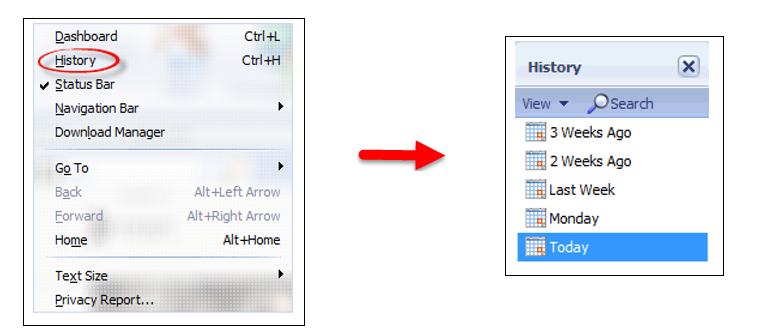
Xóa danh sách lịch sử
Xoá danh sách lịch sử sẽ tạm thời tăng không gian đĩa trên máy tính của bạn và ngăn chặn người khác nhìn thấy danh sách các trang web bạn đã truy cập. Để xóa danh sách lịch sử:
-
Chọn menu cài đặt & trợ giúpvà sau đó cài đặt.
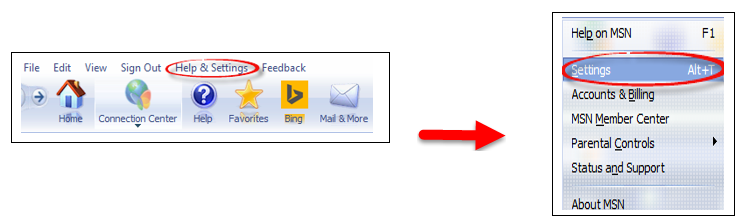
-
Trong ngăn bên trái, chọn tuỳ chọn Internet.
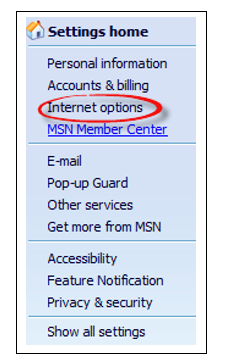
-
Chọn lịch sử duyệtvà sau đó có.
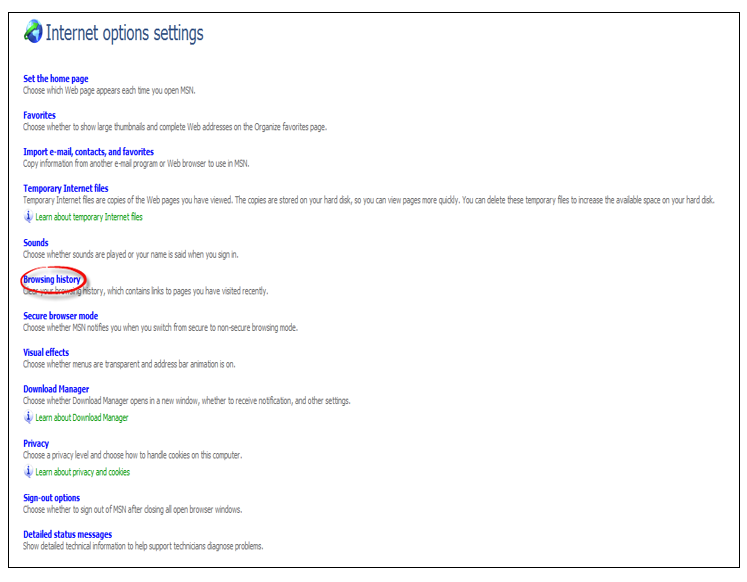

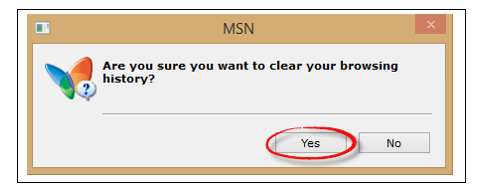
Sắp xếp danh sách mục ưa thích của bạn
Bạn có thể sắp xếp mục ưa thích của bạn trong thư mục và chọn cách bạn muốn danh sách yêu thích được sắp xếp và hiển thị.
-
Trên thanh menu, chọn mục ưa thíchrồi Tổ chức mục ưa thích.

-
Trên danh sách, bấm vào mục yêu thích hoặccuối xemsắp xếp danh sách theo thứ tự ABC hoặc thứ tự thời gian.

Sắp xếp mục ưa thích
-
Trên thanh menu, chọn mục ưa thích và sau đó Sắp xếp mục ưa thích.

-
Tên yêu thích mà bạn muốn di chuyển, chọn di chuyển thư mục.
-
Chọn tên thư mục.
-
Chọn OK.
Lưu ý:
-
Lưu ý
-
Hiển thị địa chỉ web đầy đủ của từng yêu thích, chọn các trang web hiển thị địa chỉ (URL) hộp kiểm.
Tạo cặp mới
-
Trên thanh menu, chọn mục ưa thích và sau đó Sắp xếp mục ưa thích.

-
Trong ngăn bên trái, chọn tạo một thư mục mới.
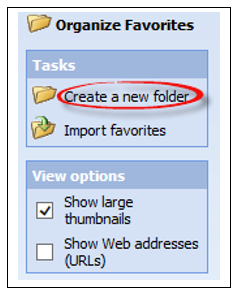
-
Trong hộp tên, nhập tên thư mục và chọn OK.
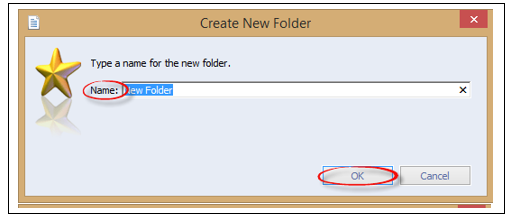
Lưu ý:
-
Lưu ý
-
Để đổi tên một yêu thích hoặc thư mục, chọn nó và chọn đổi tên. Nhập tên mới và sau đó chọn OK.
Xoá một yêu thích hoặc thư mục
-
Trên thanh menu, chọn mục ưa thích và sau đó Sắp xếp mục ưa thích.

-
Tên trang web trang hoặc tên thư mục, chọn xoá và sau đó có.
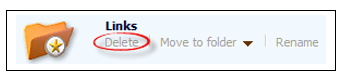
Hiển thị hình thu nhỏ lớn từng yêu thích
-
Trên thanh menu, chọn mục ưa thích và sau đó Sắp xếp mục ưa thích.

-
Trong tuỳ chọn giao diện, chọn hộp kiểm Hiển thị hình thu nhỏ lớn.
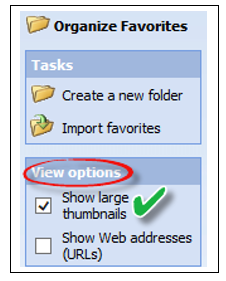
Lưu ý:
-
Lưu ý
-
Để làm mới hình thu nhỏ, hãy chọn hình thu nhỏ để mở trang web. Sau khi trang tải, hãy chọn lại trang yêu thích .










